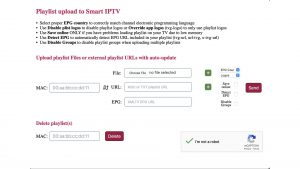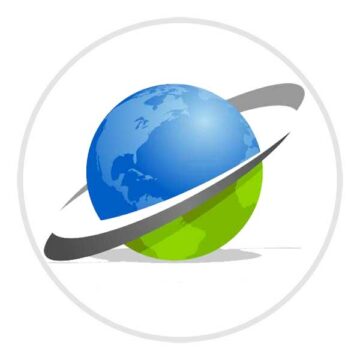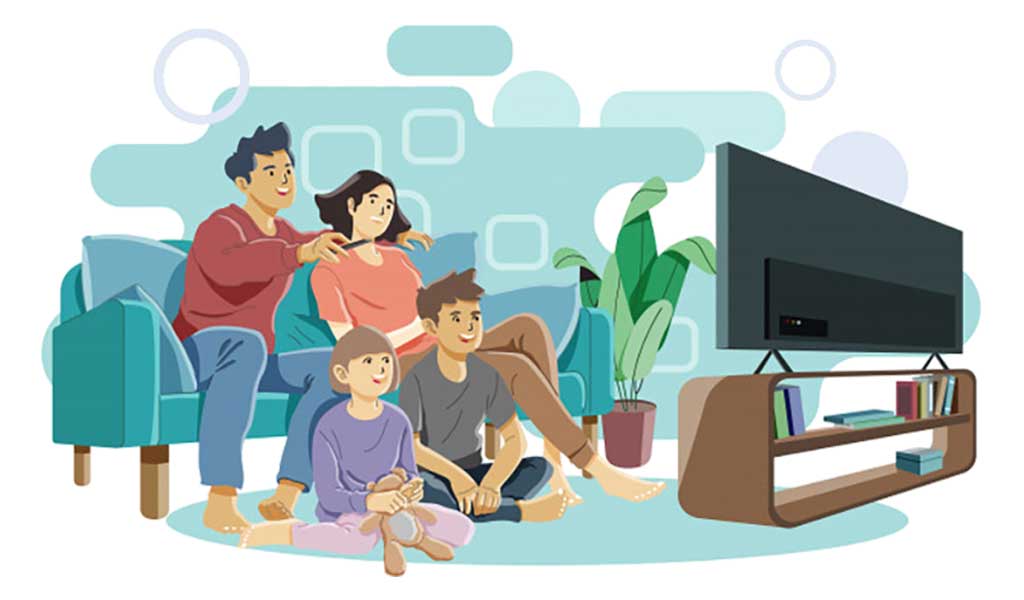Телевидение SPUTNIK TV – это возможность просмотра большого количества телевизионных каналов разных жанров в любой точке мира.
Каналы транслируются со спутников в HD, FullHD, UltraHD качестве и для их просмотра не нужны антенны, нужен только качественный Интернет.
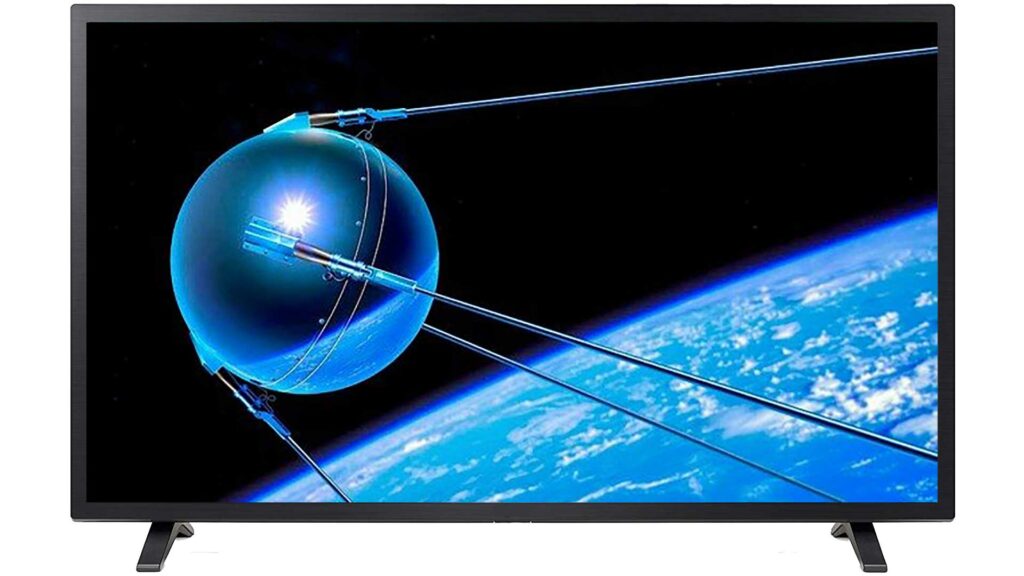
Как смотреть на Samsung Smart TV?
Телевизоры Samsung Smart TV позволяют смотреть SPUTNIK TV в потрясающем качестве. Для просмотра установите приложение.

Возможности:
- Каналы в HD,FullHD,UltraHD (4K)
- Высокое качество трансляции
- Просмотр на различных устройствах
- Архив передач за последние 7 дней
- Таймшифт -поставьте эфир на паузу
- Большое количество серверов
- Отсутствие региональных ограничений
- Родительский контроль
- Эротические телеканалы
- Медиатека – FullHD фильмы и сериалы
Для просмотра установите любое из этих приложений
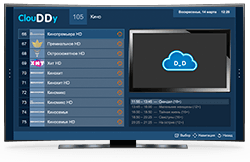
ClouDDy
Как смотреть (нажмите)

Просмотр ТВ каналов и Медиатеки
- Установите ClouDDy из магазина приложений
- Закажите лицензию плеера
- Мы заранее настроим плеер для просмотра с Вашей подпиской или пробным абонементом.
- Откройте ClouDDy и зарегистрируйтесь с полученными от нас данными регистрации (имя пользователя и пароль)
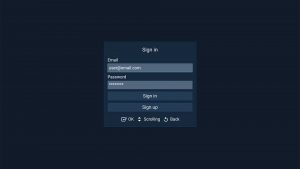
- Инструкция по пользованию приложением
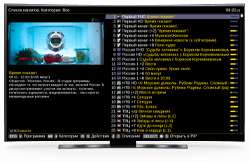
OTT-Play
Как смотреть (нажмите)

Просмотр ТВ каналов и Медиатеки
- Закажите файл для автонастройки в службе /helpdesk/
- Устанавите из магазина приложение «Media Station X»
- Перейдите Settings – Start Parameter – Setup
- Укажите в настройках адрес – ott-play.com
- Подтвердите адрес
- Перейдите Settings –Validate Links – No
- После установки откройте приложение
- Выберите язык приложения
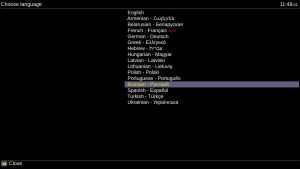
- Выберите “Загрузить настройки”
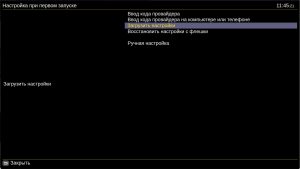
- Вы увидите на экране код
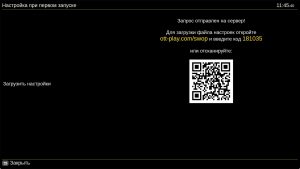
- Сообщите нам этот код в чате техподдержки для автоматической активации просмотра или перейдите по адресу ott-play.com/swop и загрузите полученный файл настроек, используя этот код.
По независящим от нас причинам российские новостные и федеральные каналы этот плеер не показывает. Пользователям, которым эти каналы актуальны, мы рекомендуем использовать для просмотра другие плееры, например Clouddy или OTTPlayer
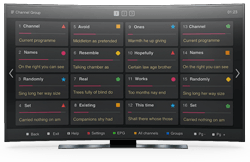
SIPTV
Как смотреть (нажмите)
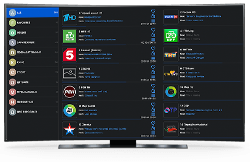
OTTPlayer
Как смотреть (нажмите)

Просмотр только ТВ каналов
- Установите OTTPlayer из магазина приложений
- Настройте по инструкции
- Добавьте полученный плейлист
- Приступайте к просмотру
* Не поддерживает просмотр медиатеки
* Мы можем /helpdesk/ Вам настроить просмотр
Альтернативный способ:
- Устанавите из магазина приложение «Media Station X»
- Перейдите Settings – Start Parameter – Setup
- Укажите в настройках адрес – widget.ottplayer.tv
- Подтвердите адрес
- После установки откройте приложение
- Введите учетные данные
-
Обратите также внимание на тип плеера в настройках. Для воспроизведения возможно потребуется смена плеера на “HTML5 player”
Как смотреть на LG Smart TV?
Телевизоры LG Smart TV позволяют смотреть SPUTNIK TV в потрясающем качестве. Для просмотра установите приложение.

Возможности:
- Каналы в HD,FullHD,UltraHD (4K)
- Высокое качество трансляции
- Просмотр на различных устройствах
- Архив передач за последние 7 дней
- Таймшифт -поставьте эфир на паузу
- Большое количество серверов
- Отсутствие региональных ограничений
- Родительский контроль
- Эротические телеканалы
Для просмотра установите любое из этих приложений
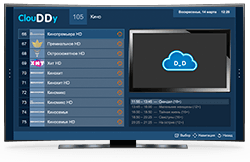
ClouDDy
Как смотреть (нажмите)

Просмотр ТВ каналов и Медиатеки
- Установите ClouDDy из магазина приложений
- Закажите лицензию плеера
- Мы заранее настроим плеер для просмотра с Вашей подпиской или пробным абонементом.
- Откройте ClouDDy и зарегистрируйтесь с полученными от нас данными регистрации (имя пользователя и пароль)
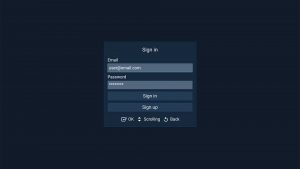
- Инструкция по пользованию приложением
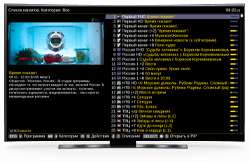
OTT-Play
Как смотреть (нажмите)

Просмотр ТВ каналов и Медиатеки
- Закажите файл для автонастройки в службе /helpdesk/
- Устанавите из магазина приложение «Media Station X»
- Перейдите Settings – Start Parameter – Setup
- Укажите в настройках адрес – ott-play.com
- Подтвердите адрес
- Перейдите Settings –Validate Links – No
- После установки откройте приложение
- Выберите язык приложения
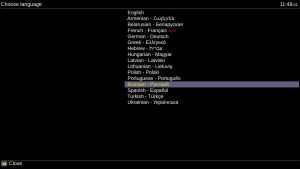
- Выберите “Загрузить настройки”
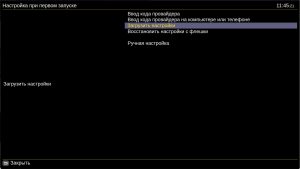
- Вы увидите на экране код
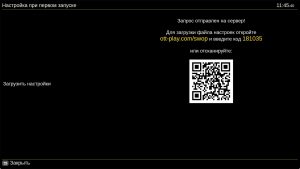
- Сообщите нам этот код в чате техподдержки для автоматической активации просмотра или перейдите по адресу ott-play.com/swop и загрузите полученный файл настроек, используя этот код.
По независящим от нас причинам российские новостные и федеральные каналы этот плеер не показывает. Пользователям, которым эти каналы актуальны, мы рекомендуем использовать для просмотра другие плееры, например Clouddy или OTTPlayer
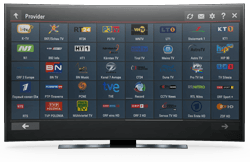
SS IPTV
Как смотреть (нажмите)

Просмотр ТВ каналов и Медиатеки
- Установите приложение SS IPTV
- Перейдите по этой ссылке
- Добавьте Ваше устройство
- Перейдите в раздел Контент
- Перейдите в раздел Внешние плейлисты
- Нажимите на кнопку Добавить
- Введите в поле “название”, например SPUTNIK TV
-
Введите в поле “источник” ссылку на плейлист
- Тип архива – Shift
- Длина архива (дни) -7
- Нажмите кнопку Сохранить
- Вернитесь на главный экран SS IPTV
- Запустите плейлист SPUTNIK TV
За инструкциями по настройке просмотра Медиатеки обратитесь в /helpdesk/
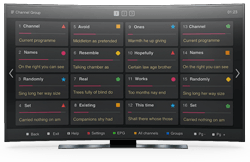
SIPTV
Как смотреть (нажмите)
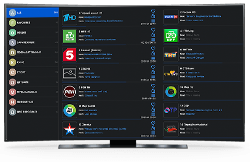
OTTPlayer
Как смотреть (нажмите)

Просмотр только ТВ каналов
- Установите OTTPlayer из магазина приложений
- Настройте по инструкции
- Добавьте полученный плейлист
- Приступайте к просмотру
* Не поддерживает просмотр медиатеки
* Мы можем /helpdesk/ Вам настроить просмотр
Альтернативный способ:
- Устанавите из магазина приложение «Media Station X»
- Перейдите Settings – Start Parameter – Setup
- Укажите в настройках адрес – widget.ottplayer.tv
- Подтвердите адрес
- После установки откройте приложение
- Введите учетные данные
-
Обратите также внимание на тип плеера в настройках. Для воспроизведения возможно потребуется смена плеера на “HTML5 player”
Как смотреть на Android TV?
Телевизоры на базе Android (Sony, Xiaomi, Philips и др) позволяют смотреть телевидение SPUTNIK TV в потрясающем качестве. Для просмотра установите приложение.

Возможности:
- Каналы в HD,FullHD,UltraHD (4K)
- Высокое качество трансляции
- Просмотр на различных устройствах
- Архив передач за последние 7 дней
- Таймшифт -поставьте эфир на паузу
- Большое количество серверов
- Отсутствие региональных ограничений
- Родительский контроль
- Эротические телеканалы
- Медиатека – FullHD фильмы и сериалы
Для просмотра установите любое из этих приложений
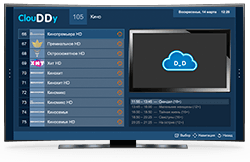
ClouDDy
Как смотреть (нажмите)

Просмотр ТВ каналов и Медиатеки
- Установите приложение из Play Market
- Закажите лицензию плеера
- Мы заранее настроим плеер для просмотра с Вашей подпиской или пробным абонементом.
- Откройте ClouDDy и зарегистрируйтесь с полученными от нас данными регистрации (имя пользователя и пароль)
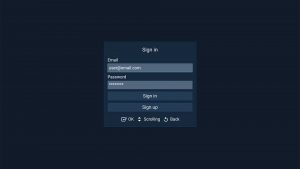
- Инструкция по пользованию приложением
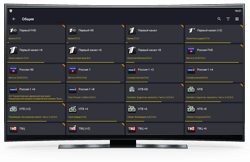
Televizo
Как смотреть (нажмите)

Просмотр ТВ каналов и Медиатеки
- Установите TELEVIZO из Play Market
- После установки откройте приложение
- Закажите плейлист в чате /helpdesk/
- Добавьте плейлист в плеер
- Приступайте к просмотру
Cайт плейера https://televizo.net
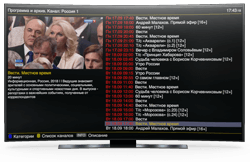
OTT Play
Как смотреть (нажмите)

Просмотр ТВ каналов и Медиатеки
- Закажите файл для автонастройки и ссылку для установки приложения в службе /helpdesk/
- Скачайте apk файл, используя ссылку
- Скопируйте скачанный файл на внешний носитель (USB Memory Stick).
- Вставьте «USB Stick» в вашу Android TV приставку
- На Android TV приставке откройте «File Manager» или «APK Installer», если такая программа установлена.
- Выберите внешний носитель, затем ваш файл и нажмите «ОК» на нем.
- Если у вас появится сообщение «Install Blocked», нажмите на «Settings». Вам нужен раздел «Security» — поставьте галочку в разделе «Unknown Sources».
- Повторно кликните на нужный файл в «File Manager» и продолжите установку.
- После установки откройте приложение
- Выберите язык приложения
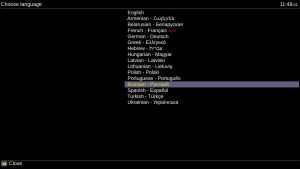
- Выберите “Загрузить настройки”
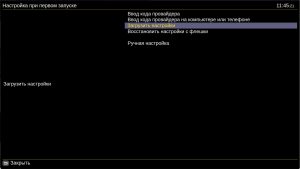
- Вы увидите на экране код
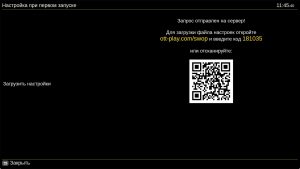
- Сообщите нам этот код в чате техподдержки для автоматической активации просмотра или перейдите по адресу ott-play.com/swop и загрузите полученный файл настроек, используя этот код.
- Просмотр начнется автоматически
По независящим от нас причинам российские новостные и федеральные каналы этот плеер не показывает. Пользователям, которым эти каналы актуальны, мы рекомендуем использовать для просмотра другие плееры, например Clouddy или OTTPlayer
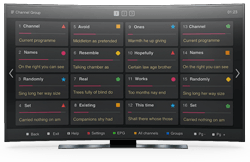
SIPTV
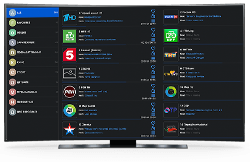
OTTPlayer
Как смотреть (нажмите)

- Установите OTTPlayer из Play Market
- Настройте по инструкции
- Добавьте полученный плейлист
- Приступайте к просмотру
* Не поддерживает просмотр медиатеки
* Мы можем /helpdesk/ Вам настроить просмотр
Как смотреть на других Smart TV?
Для просмотра на Smart TV Philips, TCL, Haier, AOC, Sharp, BenQ, AXEN, Blaupunkt, BRÜHM, BOE, CVTE, ERGO, Hisense, Medion, Metz, Sharp, Toshiba, Vestel, UMC достаточно установить приложение ClouDDy из магазина приложений телевизора. Просмотр на некоторых Smart TV можно настроить через приложение OTT Play или приложение OTTPlayer
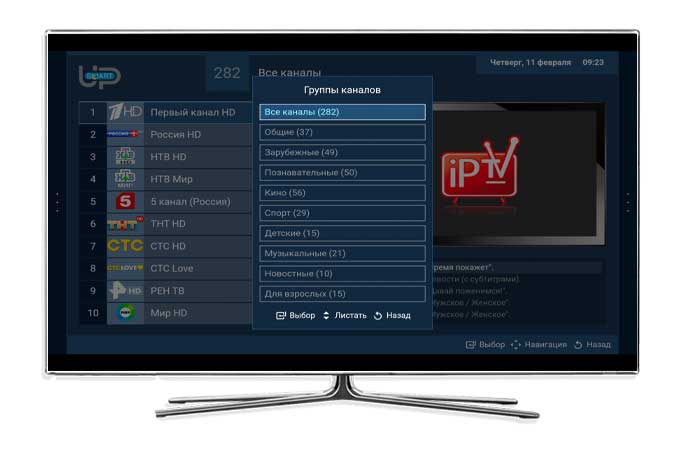
Возможности:
- Каналы в HD,FullHD,UltraHD (4K)
- Высокое качество трансляции
- Просмотр на различных устройствах
- Архив передач за последние 7 дней
- Таймшифт -поставьте эфир на паузу
- Большое количество серверов
- Отсутствие региональных ограничений
- Родительский контроль
- Эротические телеканалы
- Медиатека – FullHD фильмы и сериалы
Для настройки просмотра обратитесь в службу поддержки
Закажите уже настроенное для просмотра с Вашей подпиской приложение ClouDDy у нас на сайте.
Инструкция по установке плеера ClouDDy на телевизоры HISENSE и TOSHIBA
Возможности SPUTNIK TV

Мобильность
Возможность просмотра на различных устройствах: Smart TV, ТВ-приставке, компьютере, планшете или смартфоне

Более 400 Каналов
Интересные передачи, новинки и классика мирового кино, сериалы, яркие шоу, мультфильмы, спортивные соревнования

HD, FullHD и 4K
Качественное изображение и звук, каналы в HD, FullHD и 4K. Смотрите фильмы и передачи в высоком разрешении.

Мультирум
Услуга «мультирум» в пакет не входит, но по желанию можно купить дополнительные подключения со скидкой